אוטומציה של פונקציות על שלך דְמוּי אָדָם מכשיר - כמו שליחת התראות לאחר שהשתמשת בכמות מסוימת של נתונים או שליחת הודעות טקסט לחבר כשאתה מגיע ליעדך - יכול לא רק להקל על חייך, אלא גם מנצל חלק מהפוטנציאל הבלתי מנוצל הזה במחשב הקטן שאתה נושא בכיס ונותן לך זמן להתמקד בדברים החשובים באמת בחיים, כמו גולש Reddit או צפייה בנטפליקס (או אנחנו מניחים, כמו לבלות עם חברים ובני משפחה).
תוכן
- מונחים חשובים
- יסודות האוטומציה
ישנן טונות של אפליקציות אוטומציה זולות (וחינמיות) שעושות את כל התהליך ממש קל - ברגע שאתה יודע איך להשתמש בהן. יישומים כמו Tasker ו-Autome חולקים קווי דמיון רבים, אז ברגע שאתה יודע איך להשתמש באחד מהם, השאר אמורים להגיע די בקלות.
סרטונים מומלצים
החלטנו לעבור את תהליך הגדרת האוטומציה ב-Autome by LlamaLab, לא רק בגלל שהוא מציע גרסה חינמית שאתה יכול לנסות לפני התחייבות לרכישה, אבל גם ממשק המשתמש הפשוט והמבוסס על תרשים זרימה שלו מקל על הדמיה והבנת מה קורה עַל.
קָשׁוּר
- אמון באפליקציות ניידות לזיהוי צמחים עשוי לעלות לך בחייך
- גוגל הכריזה זה עתה על 9 תכונות חדשות לטלפון ולשעון אנדרואיד שלך
- הטעינה האלחוטית לא עובדת ב-Pixel שלך עם אנדרואיד 13? אתה לא לבד
יש גם גרסת פרימיום של Automate שמאפשרת לך להשתמש ביותר מ-30 בלוקים (עוד על זה בשנייה), אבל עבור רוב הדברים שאתה הולך לבצע אוטומציה, פחות מ-30 אמורים להיות בשפע. בדוגמה שלנו, נראה לך כיצד לגבות אוטומטית תמונות שערכו ב-Snapseed ל-Google Drive שלך, אשר כרוך רק בשימוש ב-3 בלוקים. אבל לפני שאנחנו צוללים פנימה, יש כמה מונחים שאתה צריך להיות מודע אליהם.
מונחים חשובים
זְרִימָה
זרימה הוא המונח שבו משתמש אוטומציה כדי לתאר אוטומציה בודדת.
אבני בניין
אבני בניין הן החלקים המרכיבים כל זרימה. הם מכילים פעולות (כגון העתקת טקסט וכו') שניתן לשרשר יחד כדי ליצור אוטומציה.
סִיב
סיבים מתארים את תהליך הריצה בזרימה. בגלל תרשים הזרימה המבוסס על UI Automate, הסיבים מופיעים כקווים המחברים אבן בניין אחת לאחרת. כאשר אתה מפעיל זרימה, הסיב יבטיח שכל אחת מהפעולות שלך תושלם בזמן שהיא פועלת דרך האוטומציה.
משתני פלט
משתני פלט הם נתונים שברצונך להעביר מאבן בניין אחת לאחרת.
מטען
מטען הוא פיסת מידע שניתן לשנות לאורך כל הזרימה. זה אומר שזה עשוי לצאת כמשהו אחר לגמרי בסוף.
URI של סיבים
זהו מזהה עבור סיב חדש.
URI זרימה
זהו מזהה עבור הזרימה, אשר נוצר על ידי האפליקציה. אתה יכול להשתמש בו אם אתה רוצה שזרימות אחרות יתקשרו לזו בדרך כלשהי, אבל זה מתחיל להיכנס לטריטוריה מתקדמת יותר.
אתה לא צריך להיות מומחה עם הרעיונות האלה כדי להשתמש באפליקציה, אבל אתה תראה הפניות אליהם כשאתה חוקר אותה. אם תחליט ליצור אוטומציות מתקדמות יותר, תוכל לחלק את הסיבים מזרימה אחת לאחרת, לגרום לו לעשות מספר דברים בבת אחת ולבנות חבורה של דברים מגניבים ומורכבים.
יסודות האוטומציה
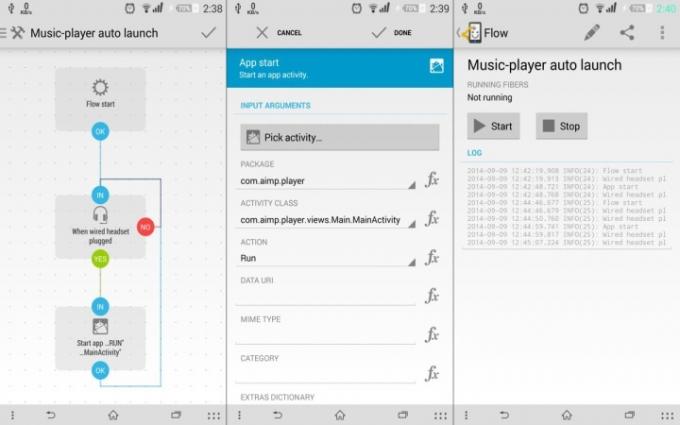
כדי להתחיל להשתמש באוטומציה, פתח את האפליקציה ובחר באפשרות מוכנה מראש או לחץ על סימן הפלוס בחלק העליון של המסך כדי ליצור אוטומציה חדשה. עבור דוגמה זו, נעבור על תהליך הגיבוי של תמונות Snapseed ל-Google Drive שלך, מה שידרוש ממך ליצור זרימה חדשה.
תתחיל עם צומת תחילת זרימה. לאחר מכן, נצלול אל שלל אבני הבניין הזמינות באנדרואיד, אותן תוכל למצוא על ידי הקשה בצד שמאל למעלה כדי להציג את כל האפשרויות. בהתבסס על המספר העצום של אבני הבניין, יש כמות מטורפת שאתה יכול לעשות. תוכל למצוא מידע נוסף על אבני בניין ומינוח ספציפיים על אתר האינטרנט של מעבדת לאמה.
עם זאת, הדרך הקלה ביותר למצוא בלוק ספציפי היא לחפש את מילות המפתח שלו בחלק העליון. לשם כך, נשתמש במודול Upload G Drive. אתה יכול גם לחפש אותו על ידי סינון קטגוריות. לחץ עליו כדי להוסיף אותו לזרימה.
אז עכשיו יש לנו את הבלוק השני בזרימה שלנו, אבל שום דבר עדיין לא מחובר. אל תפחד לעולם! חיבור שני בלוקים הוא פשוט מאוד. הקש והחזק את בסדר נקודה בסוף הצומת של תחילת הזרימה וגרור אותה לנקודה In במודול G Drive. זה מציין שאחרי שהזרימה מתחילה, אנחנו רוצים שהיא תיכנס לפעולת Google Drive.
לאחר מכן, הקש על בלוק G Drive והזן את חשבון Google שאיתו תרצה שהזרימה תעבוד, ולאחר מכן הזן את הנתיב המקומי, שממנו אתה רוצה שהוא יתפוס קבצים, שיהיה Snapseed. נווט אל תיקיית Snapseed, שם תמצא את כל השמירות של Snapseed ולאחר מכן הקש על בסדר.
הנתיב המרוחק הוא הנתיב ב-Google Drive שלנו בפועל שאליו אנו רוצים שהקבצים יעברו לאחר העלאתם. אתה יכול להשאיר את זה ריק וכולם יועלו לחלק הראשי של ה-Drive שלך או שתוכל להזין שם קובץ ספציפי (כגון "/business/photos/automate/").
כדי להבטיח שהזרימה עבדה מבלי לבדוק את הכונן שלנו בכל פעם, נרצה שתופיע הודעה קטנה שאומרת לנו מתי הפונקציה הושלמה. לשם כך אנו הולכים להוסיף את מודול Toast Show לזרימה שלנו. מקם אותו באותו אופן כמו מודול Google Drive על ידי מציאתו ברשימת אבני הבניין. לאחר שתמקם אותו, הקש והחזק את הצומת אישור ב-Google Drive וגרור אותו לצומת ה-In ב-Toast Show.
ללחוץ מופע טוסט והקלד "גיבוי הושלם" או מה שאתה רוצה שההודעה שלך תהיה, הגדר את משך הזמן ולחץ בוצע. הדבר האחרון שתצטרך לעשות הוא לאפשר את כל ההרשאות שהמשימה תצטרך להשלים. דברים כמו גישה למצלמה שלך או ל-Google Drive שלך. אתה צריך לעשות זאת רק כאשר אתה יוצר את הזרימה וזה אמור לעבוד בכל פעם לאחר מכן. וזה הכל! הזרימה שלנו הושלמה. לחץ על הסימון בחלק העליון, תן לו שם, וסיימנו!
אם אתה רוצה לבצע שינויים, או אם משהו השתבש בדרך, הקש על סמל העיפרון בחלק העליון, הקש על תרשים זרימה, ותוכל לבצע את כל השינויים הדרושים. למידע נוסף, ועוד על מה שעושות פונקציות ספציפיות, הקפד לבדוק אתר האינטרנט של מעבדת לאמה.
דיוויד קוגן - תורם קבוע כאן ב-Digital Trends - פועל TheUnlockr, בלוג טכנולוגי פופולרי המתמקד בחדשות טכנולוגיות, טיפים וטריקים, והטכנולוגיה העדכנית ביותר. אתה יכול גם למצוא אותו בטוויטר דיון במגמות הטכנולוגיות האחרונות.
המלצות עורכים
- האם יש לך את גרסת הבטא של Android 14 ב-Pixel שלך? אתה צריך להוריד את העדכון הזה עכשיו
- צ'אט בוט הבינה המלאכותית של בינג נמצא כעת במקלדת טלפון האנדרואיד שלך - הנה איך להשיג אותו
- 80+ האפליקציות האלה יכולות להפעיל תוכנות פרסום במכשיר האייפון או האנדרואיד שלך
- אנדרואיד 13 כבר כאן, ואתה יכול להוריד אותו בטלפון Pixel שלך עכשיו
- ספקים אמריקאים רוצים להרוס את מסך הנעילה של אנדרואיד עם פרסומות
שדרג את אורח החיים שלךמגמות דיגיטליות עוזרות לקוראים לעקוב אחר עולם הטכנולוגיה המהיר עם כל החדשות האחרונות, ביקורות מהנות על מוצרים, מאמרי מערכת מעוררי תובנות והצצות מיוחדות במינן.



